可以在导航器中通过选择 > 、 > 或 > 来访问“计划”表格。
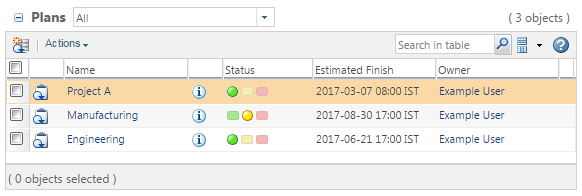
• 仅当“为产品启用‘创建计划’”首选项设置为“是”时,产品上下文中的“计划”表格才可用。 • 仅包括一个计划的上下文同样包括一个“计划”表格。该表格显示的信息与“排程”表格相同。创建第二个计划时,会自动移除该“计划”表格链接。 |
“名称” | 计划名称。该名称在上下文中应唯一。 |
打开计划的信息页面。 | |
“状况” | 计划状态将根据关键路径中所有活动的状态进行统计。有关详细信息,请参阅项目状态。 |
“估计完成时间” | 估计或安排的计划完成日期。 |
“所有者” | 负责计划的用户。 |
创建新计划。 | |
将表格信息导出到外部文件。 | |
在甘特图中查看计划。 | |
查看资源时间分配方式的图形显示。 | |
修改计划信息。 | |
将计划导出至 Microsoft Project。 | |
从 Microsoft Project 导入计划。 | |
在做出影响自动计算的最后期限或状况的更改后,更新计划排程。您还必须使用此操作来将对 Windchill 系统日历所做的更改包括在内。 | |
创建计划状态的基线,其中包括所有计划对象。 | |
将计划作为模板导出。该操作将创建可保存到本地计算机的 ZIP 文件。 | |
保存计划模板并将其添加到“模板”表格。这些模板可在组织级别的“计划模板”视图中找到。 |